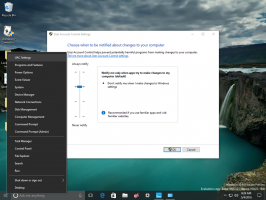Anvend gruppepolitik på alle brugere undtagen administrator i Windows 10
Det er muligt at anvende gruppepolitikindstillinger på alle brugere og grupper undtagen administratorer i Windows 10 ved hjælp af GUI. Hvis du kører en udgave af Windows 10, som kommer med Local Group Policy Editor-appen, kan du bruge den til at anvende nogle begrænsninger og standardindstillinger for brugere af din pc. Her er hvordan.
Reklame
Gruppepolitik er en måde at konfigurere computer- og brugerindstillinger for enheder, der er tilsluttet Active Directory Domain Services (AD) samt lokale brugerkonti. Den styrer en bred vifte af muligheder og kan bruges til at håndhæve indstillinger og ændre standardindstillingerne for relevante brugere. Lokal gruppepolitik er en grundlæggende version af gruppepolitik for computere, der ikke er inkluderet i et domæne. Indstillingerne for lokal gruppepolitik er gemt i følgende mapper:
C:\Windows\System32\GroupPolicy
C:\Windows\System32\GroupPolicyUsers.
Hvis du kører Windows 10 Pro, Enterprise eller Education
udgave, kan du bruge appen Local Group Policy Editor til at konfigurere de ovennævnte muligheder med en GUI.- Trykke Vinde + R taster sammen på dit tastatur og skriv:
mmc.exe
Tryk på Enter.

- Microsoft Management Console åbnes. Det ser ud som følger:

- Klik på Filer - Tilføj/fjern snap-in i menuen.
 Alternativt kan du trykke på Ctrl + M på dit tastatur. Følgende vindue vises.
Alternativt kan du trykke på Ctrl + M på dit tastatur. Følgende vindue vises.
- Til venstre, vælg Group Policy Object Editor på listen, og klik på knappen Tilføj.

- I den næste dialog skal du klikke på knappen Gennemse.

- I den næste dialog skal du klikke på fanen Brugere og vælge Ikke-administratorer fra listen som vist nedenfor.

- Klik på knappen Afslut.

- Klik nu på knappen OK. Du vender tilbage til hovedvinduet i MMC.

- I MMC-hovedvinduet skal du klikke på menuen Filer - Gem som og gemme snap-in'en som en MSC-fil på et hvilket som helst sted.

Nu kan du dobbeltklikke på denne fil og tilpasse din gruppepolitik. Alle ændringer vil blive anvendt på de brugere, som ikke er i administratorgruppen.